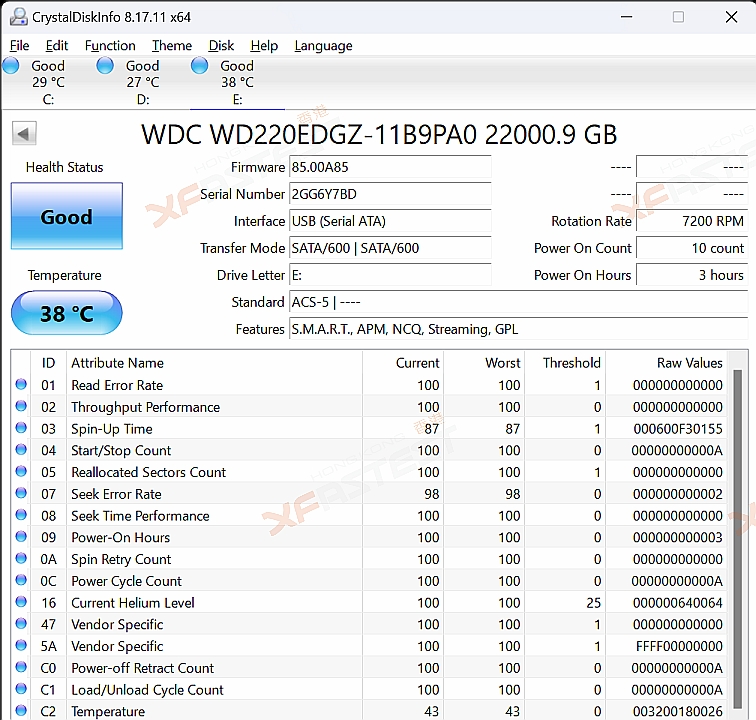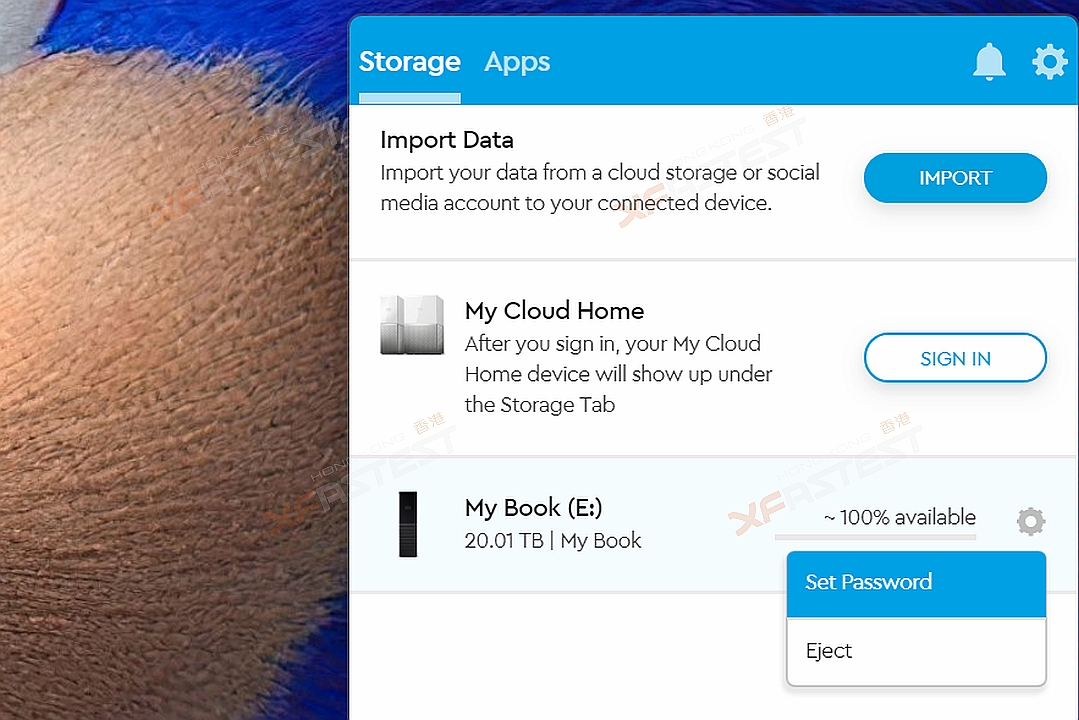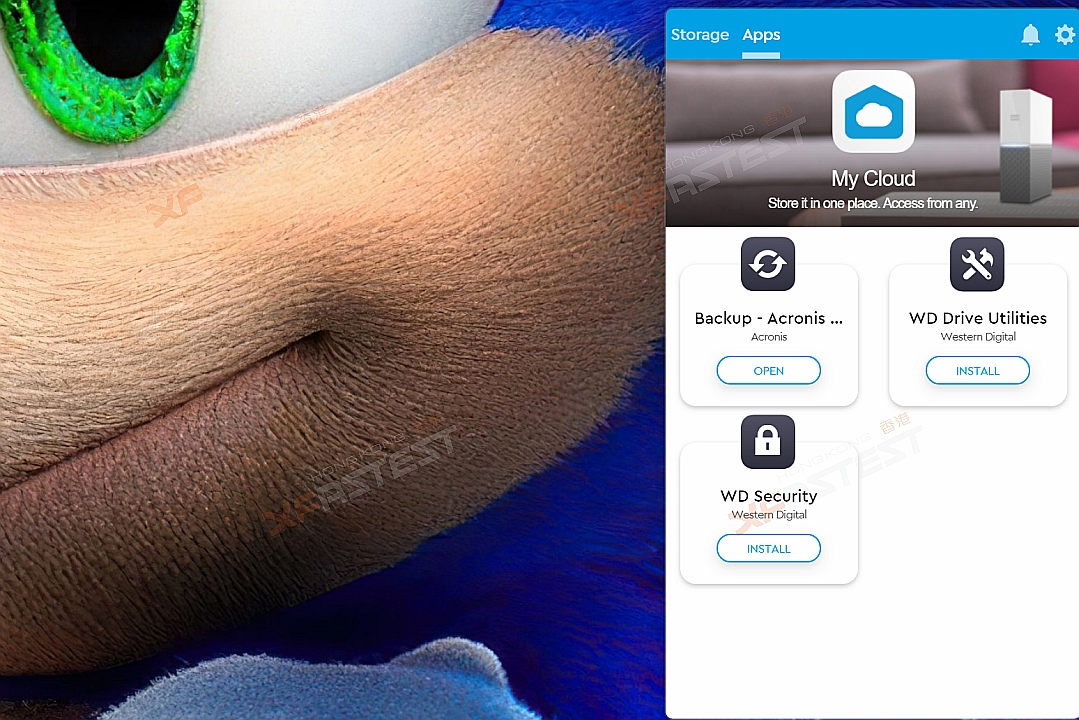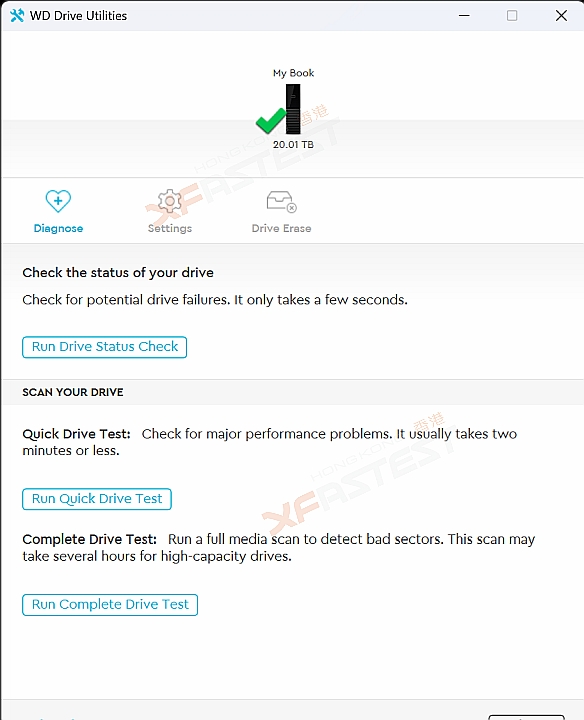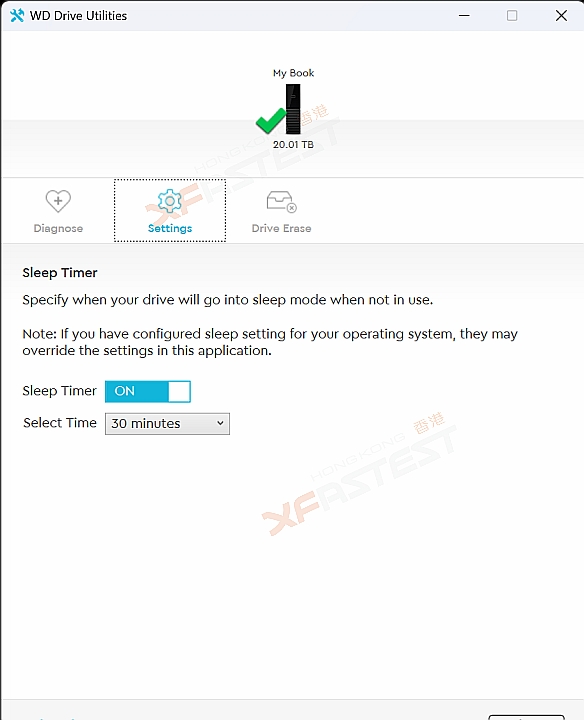序言
隨著現時大家需要備份的資料越來越多,當中佔最大部份相信都是手機所拍攝的影片與及相片,始終現時手機的拍攝質素已經大幅上升,加上手機儲存容量的增加,讓大家在不知不覺間就會拍下大量的相片及影片,當然最擔心就是萬一手機出現任何故障,相片和影片就有機會化為烏有,損失不少珍貴的回憶,因此如何把這些資料進行備份就是用家最關注。
體積細小即插即用
對於只需要把手機資料作備份的用途,有用家會選擇現時都相當受歡迎的 NAS,確實若果以功能上去計算的話,NAS 能夠讓用家透過網絡實現任何時間地點存取的功能,但對於沒有這個迫切需要的用家,就會選擇以外置硬碟作為備份。今次介紹的 WD My Book 儲存裝置,最大特點就是體積細小,毋需佔用大量的擺放空間,至於連接方面同樣簡單,只需要透過附的 USB 線即可使用,當中支援 USB 3.2 Gen1 因此能夠提供不錯的讀寫速度,亦可兼容 USB 3.0 和 USB 2.0 裝置,當然存取速度就會有所下降。
最高 22TB 儲存容量夠
針對不同用家的儲存需要,WD My Book 分別提供不同的儲存容量可供選擇,由最基本的 4TB 到最高 22TB,用家可以按照自己的實際需要而作出選擇。不過有一點要留意的是,WD My Book 是採用單硬碟的方式,加上要自行更換升級都有一定難度,因此建議用家在選擇時直接選擇一款較高容量會比較適合,省卻日後需要把資料重新抄寫的時間。另外,為確保硬碟的耐用性及穩定性,因此 My Book 外殼都加入不同的散熱設計,例如在外殼頂部和底部加入散熱孔,減少因熱力囤積而影響硬碟壽命。
密碼保護更安心
雖然 WD My Book 並不具備網絡連接功能,讓用家毋需擔心當中的資料會被人透過網絡攻擊而有被盜的風險,但若果在多人共用的環境而又擔心儲存在 My Book 的個人資料被人盜用的話,只需要使用附送的加密軟件,就能更有效把自己的個人檔案保護。當中採用 AES 256-bit 硬體加密功能,只要透過軟件設定密碼,就能有效保護儲存在 My Book 內的各種資料,免被未經授權人士取用。
總結
對於現時大家在手機上都儲存大量的相片及影片,雖然可以備份上 Google Drive 或 iCloud 等雲端平台,但始終有用戶未必放心把私人的資料透過網絡存取,而使用 WD My Book 這類獨立的儲存裝置,相對上會更為安心。這款產品使用上相當方便,只要透過 USB 就能連接 PC/MAC 並即時使用,配合軟件就能設定密碼保護當中的資料。